
发布时间:2022-09-27 来源:win7旗舰版 浏览量:
假如自己的笔记本电脑声卡损坏或者是耳机插头出故障就可以购置一款内置声卡的小音箱。内置声卡的音箱一般是用一个USB接口连接电脑。笔记本外接音箱到底是怎么接的?下面让小编介绍一下笔记本电脑连接内置声卡音箱的正确设置的方法。
众所周知,笔记本上都是有自带的扬声器,不过由于笔记本的空间局限性,笔记本的扬声器的声音很小,因此我们在家里看电源的朋友可以外接音响,不少用户发现笔记本外接了音箱但是没声音,笔记本外接音箱没声音怎么设置?下面小编来科普一下。
笔记本外接音响怎么设置
首先,把音响和电脑连接起来,一般外接音响会有2根线,一根耳机一根麦克风,只有2根都连接正确才可以,一般孔在电脑左侧。
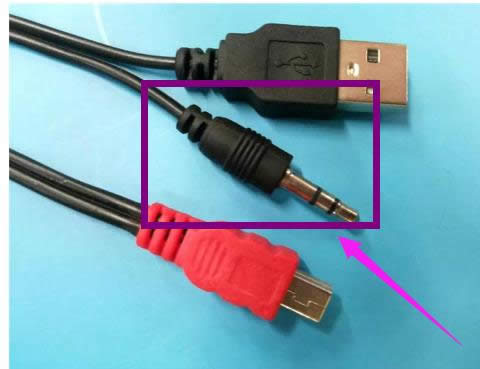
外接音响图解详情-1
点击左下角的开始菜单,找到右边中间的“控制面板”。
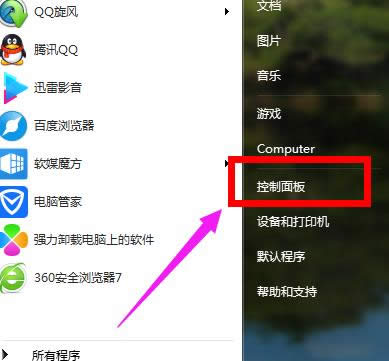
笔记本图解详情-2
选择“小图标”,然后找到“声音”选项,点击它
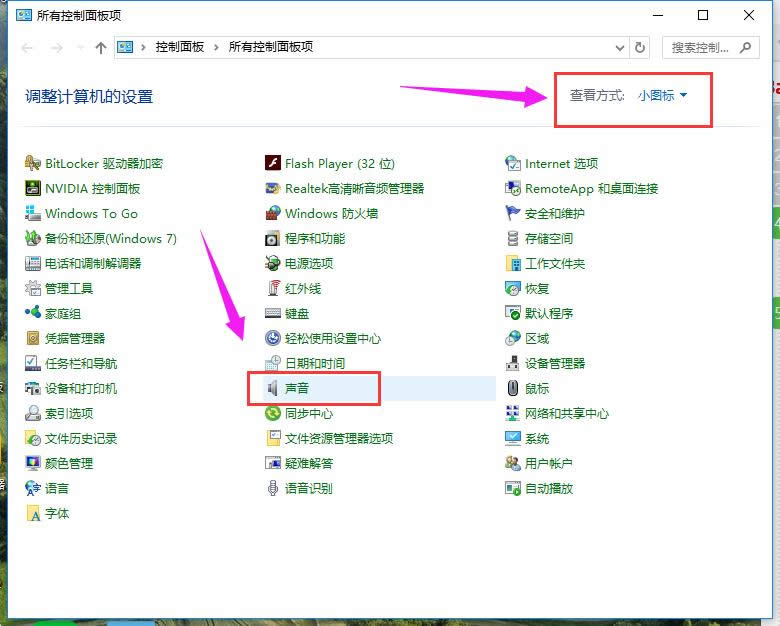
外接音响图解详情-3
有两个选项,一个扬声器,一个耳机,我们选中耳机选项。
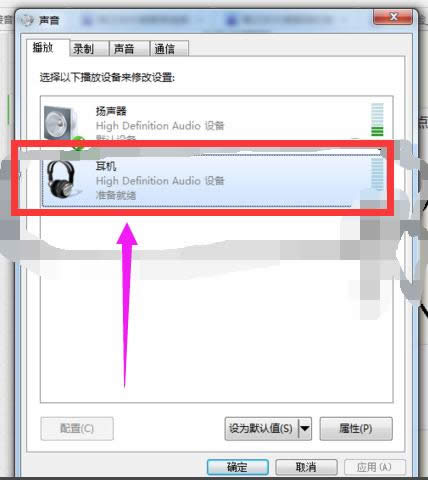
音响图解详情-4
点击下面的“设为默认值”选项,然后点击确定就设定完成了。
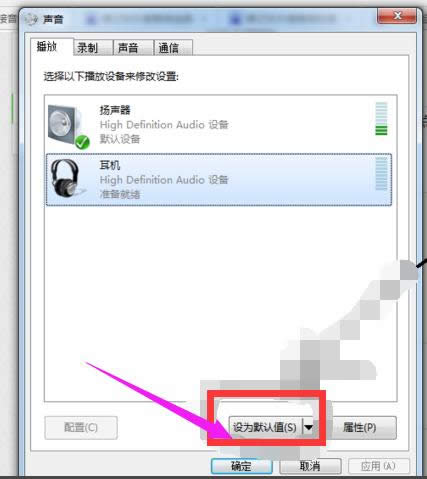
笔记本图解详情-5
以上就是笔记本外接音箱操作方法。如果您感觉笔记本的音响不太行,可以再外接一个音质好的低音炮的音响,再通过以上步骤设置即可。
笔记本电脑最适合外出办公了,但是回到家里,你会觉得它的屏幕特别小,看着很不舒服,可是很多游戏和视频
目前拥有笔记本电脑的朋友已经越来越多了,它也已经成为我们日常工作和休闲娱乐的必备之物,不过有用户也
本站发布的ghost系统仅为个人学习测试使用,请在下载后24小时内删除,不得用于任何商业用途,否则后果自负,请支持购买微软正版软件!
如侵犯到您的权益,请及时通知我们,我们会及时处理。Copyright @ 2018 斗俩下载站(http://www.doulia.cn) 版权所有 xml地图 邮箱: